如何设置XP系统的IP地址
更新时间:2018-09-18 16:07:10 来源:雨林木风官网 游览量: 181 次
对于IP地址大家都非常熟悉,我们每个用户电脑的IP都不一样,所以很多时候我们都会使用到自己电脑独一无二IP,同时我们也可以自己手动设置。那么,如何设置XP系统的IP地址呢?其实方法非常简单,今天小编就和大家分享一下具体的设置方法,有兴趣的用户就可以往下看看。
设置XP系统的IP地址的方法如下:
1、选择网上邻居,如下图所示
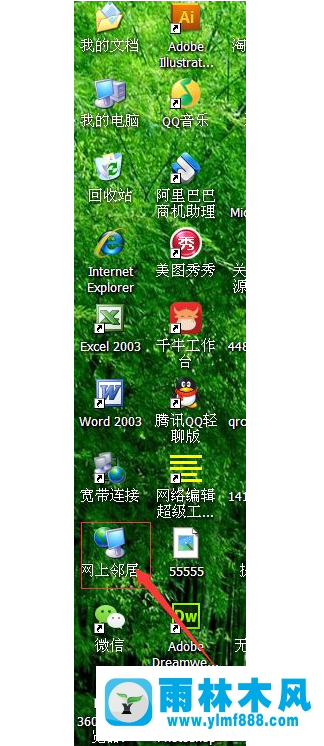
2、点击查看网络连接,如下图所示
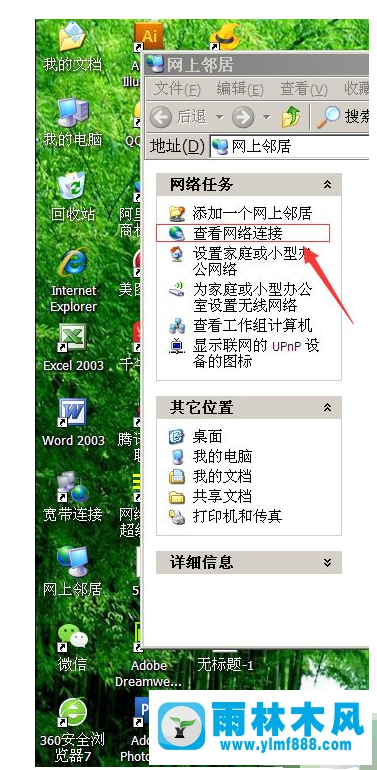
3、点击本地连接,如下图所示
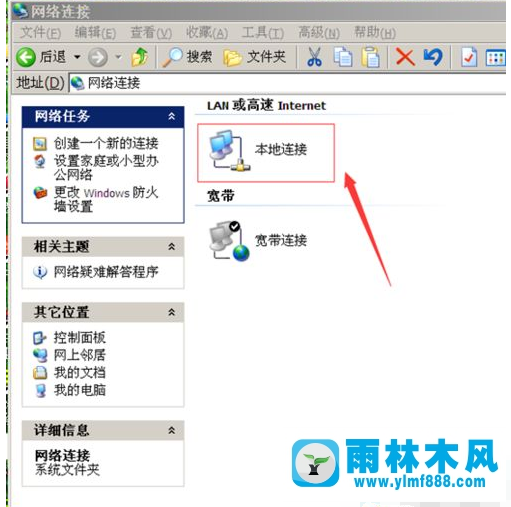
4、点击属性,如下图所示
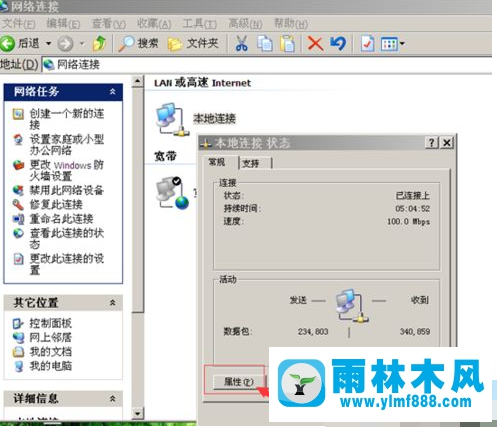
5、找到此连接使用下列项目,双击cp/ip选项,如下图所示。
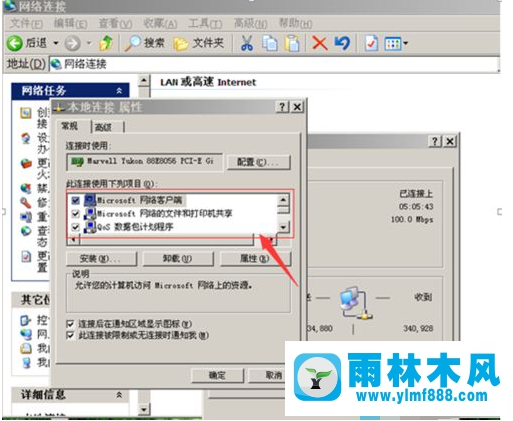
6、点击下方的地址即可,如下图所示
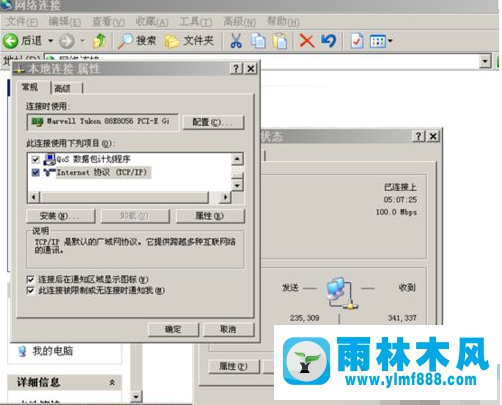

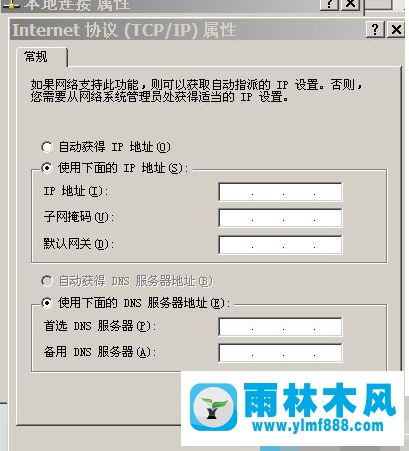
以上就是关于设置XP系统的IP地址的操作步骤了,如果用户不想使用电脑自动获取的IP地址,就可以尝试使用以上方法对IP进行手动设置,有需要的用户就赶紧试试看吧,希望以上方法对大家有所帮助。
本文来自雨林木风www.ylmf888.com 如需转载请注明!
相关推荐
- win10系统不能设置屏保,按钮是灰色04-29
- Win10系统可以登录QQ却无法打开网页12-24
- 如何删除Win7系统中过期驱动程序设09-29
- 雨林木风Win10系统桌面空白怎么办11-21
- Win7系统中的磁盘自动播放如何进行01-03
- 雨林木风教你win10系统同步的设置方11-18
- 怎么快速复制win7注册表10-12
- Win7系统uac关闭方法是怎样的10-15
- XP系统辅助功能选项在什么地方09-19
- win7怎么设置拔下U盘之后不用安全删04-16
- XP系统查看PID列怎么添加09-20
- win7右下角小喇叭图标不见了在哪找09-15
- Win7系统的硬盘坏道如何进行修复10-15
- Win7系统安装Solidworks报错1903、1603该04-25
- 雨林木风win7修复文件丢失的方法教03-02
- 雨林木风win7精简版自动删除打印机03-13
热门常见问题
最新系统下载
-
 雨林木风 GHOST Win10 2004 64位 精简版 V2021.07 2021-07-01
雨林木风 GHOST Win10 2004 64位 精简版 V2021.07 2021-07-01
-
 雨林木风 GHOST Win10 2004 64位 周年纪念版V2021.06 2021-06-02
雨林木风 GHOST Win10 2004 64位 周年纪念版V2021.06 2021-06-02
-
 雨林木风 GHOST Win10 64位专业版(版本2004) V2021.05 2021-05-07
雨林木风 GHOST Win10 64位专业版(版本2004) V2021.05 2021-05-07
-
 雨林木风 GHOST Win10 1909 64位 官方纯净版V2021.04 2021-04-06
雨林木风 GHOST Win10 1909 64位 官方纯净版V2021.04 2021-04-06
-
 雨林木风Ghost Win10 2004(专业版)V2021.03 2021-02-28
雨林木风Ghost Win10 2004(专业版)V2021.03 2021-02-28
-
 雨林木风 GHOST Win10 2004 64位 精简版 V2021.01 2020-12-21
雨林木风 GHOST Win10 2004 64位 精简版 V2021.01 2020-12-21
-
 雨林木风 GHOST Win10 64位 快速装机版 V2020.12 2020-11-27
雨林木风 GHOST Win10 64位 快速装机版 V2020.12 2020-11-27
-
 雨林木风 GHOST Win10 64位 官方纯净版 V2020.11 2020-10-28
雨林木风 GHOST Win10 64位 官方纯净版 V2020.11 2020-10-28

